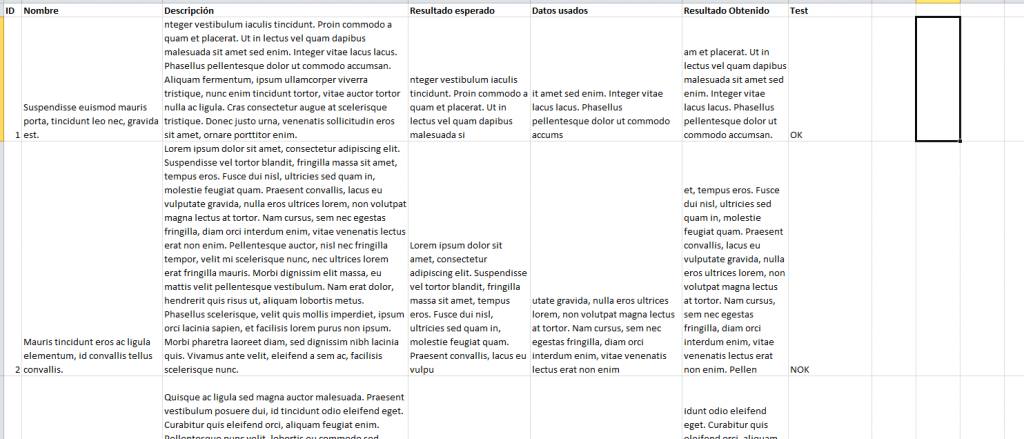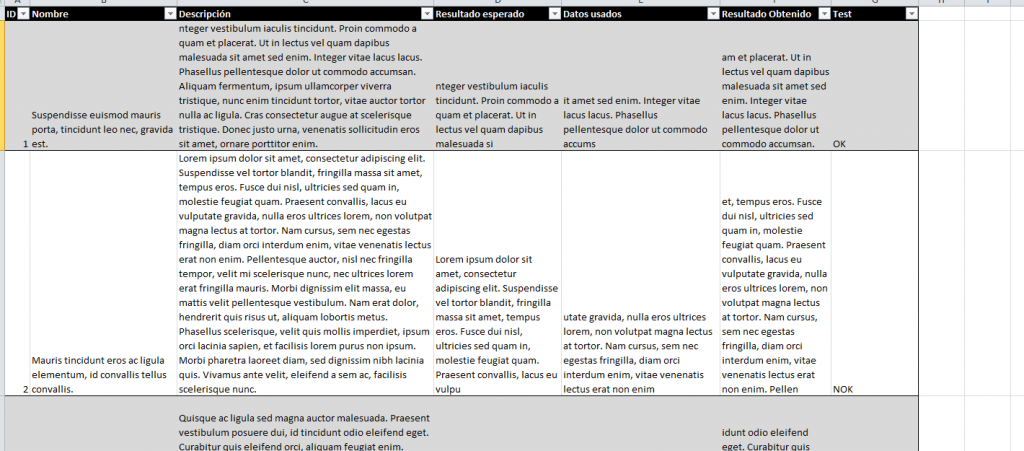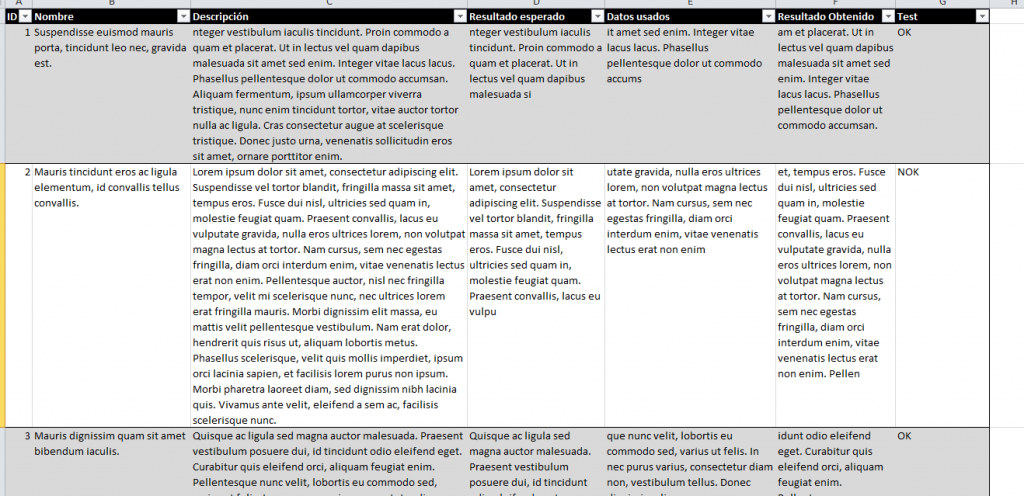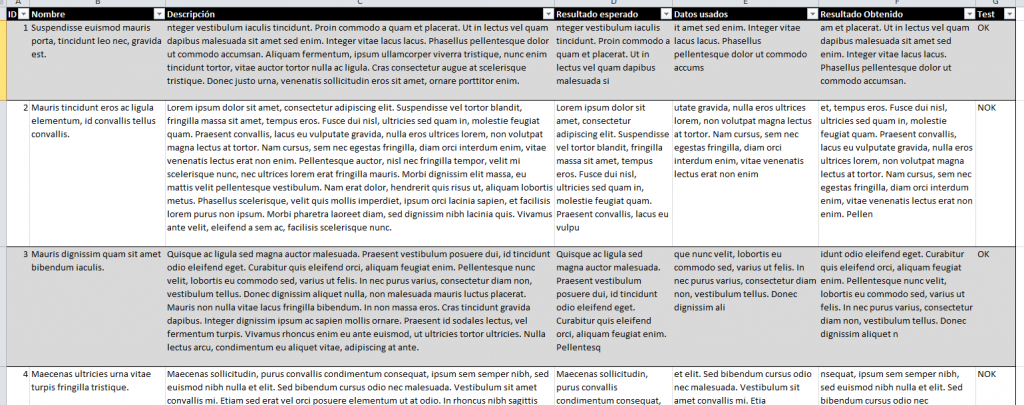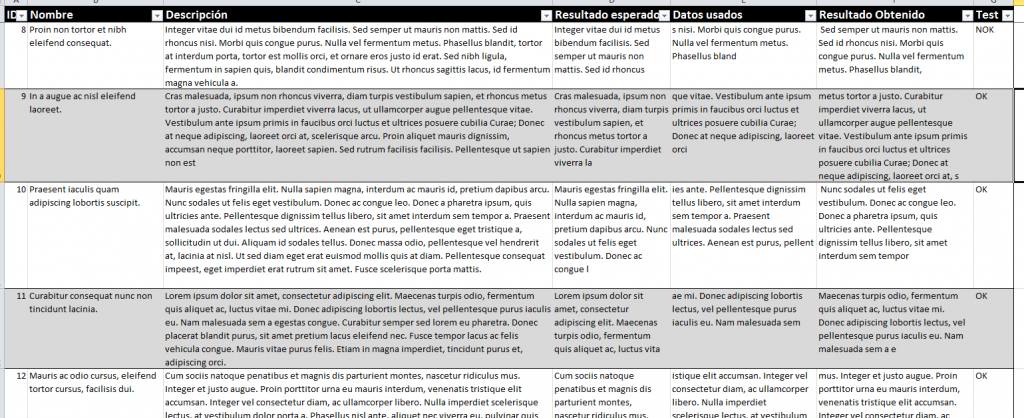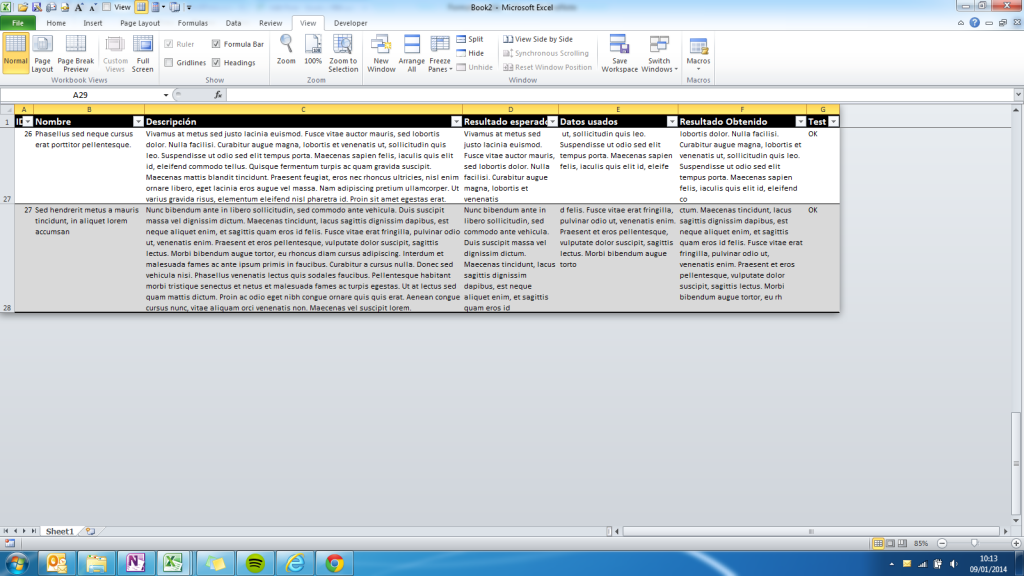En ocasiones un buen trabajo queda deslucido por una mala presentación. Esto es un caso muy frecuente en Excel, donde el común de los usuarios no le presta mucha atención al formato. Y es el formato lo que hará que nuestro trabajo parecerá profesional o parecerá de un aprendiz independientemente de su contenido.
En la siguiente imagen vemos una tabla en bruto que podremos entregar así pero que le convienen ciertas mejoras.
Como se puede ver en la imagen la tabla es bastante complicada de leer por los párrafos.
1. Sombrear líneas alternas
Para sombrear líneas alternas seleccionaremos todo el rango y formatearemos como tabla:
Inicio >> Dar formato de tabla en el grupo de estilos de la pestaña Inicio
Esta apariencia de formato de líneas con la cabecera en otro calor mejora mucho nuestra legilibilidad.
2. Centrar texto dentro de celdas.
Podremos centrar el texto en la tabla o colocarlo en la parte superior de la celda para mejorar la lectura de las líneas.
3. Ajustar ancho de columnas
Para mejorar el aspecto de la tabla y facilitar la lectura conviene cambiar el ancho de las columnas para compensar los textos más largos. En este caso, vamos a ampliar la columna C y ajustar las filas para que quede más compacto.
4. Aumentar letra cabecera e inmovilizarla
Para poner el toque final, podemos aumentar unos puntos el tamaño de fuente de la cabera e inmovilizar esta fila. Para inmovilizar la primera fila:
Vista >> Inmovilizar >> Inmovilizar fila superior.
5. Ocultar columnas y filas vacías
Para finalizar el documento podremos ocultar las columnas y filas que no estén ocupadas. Para ello seleccionaremos la primera columna vacía y utilizando el atajo del teclado Ctrl+Shift + Flecha derecha seleccionamos todas las columnas restantes a la derecha y haciendo click con el botón derecho seleccionamos la opción de ocultar.
La imagen de la última fila es:
y así es como damos un formato de tabla que sea mucho más atractivo para nuestros lectores.